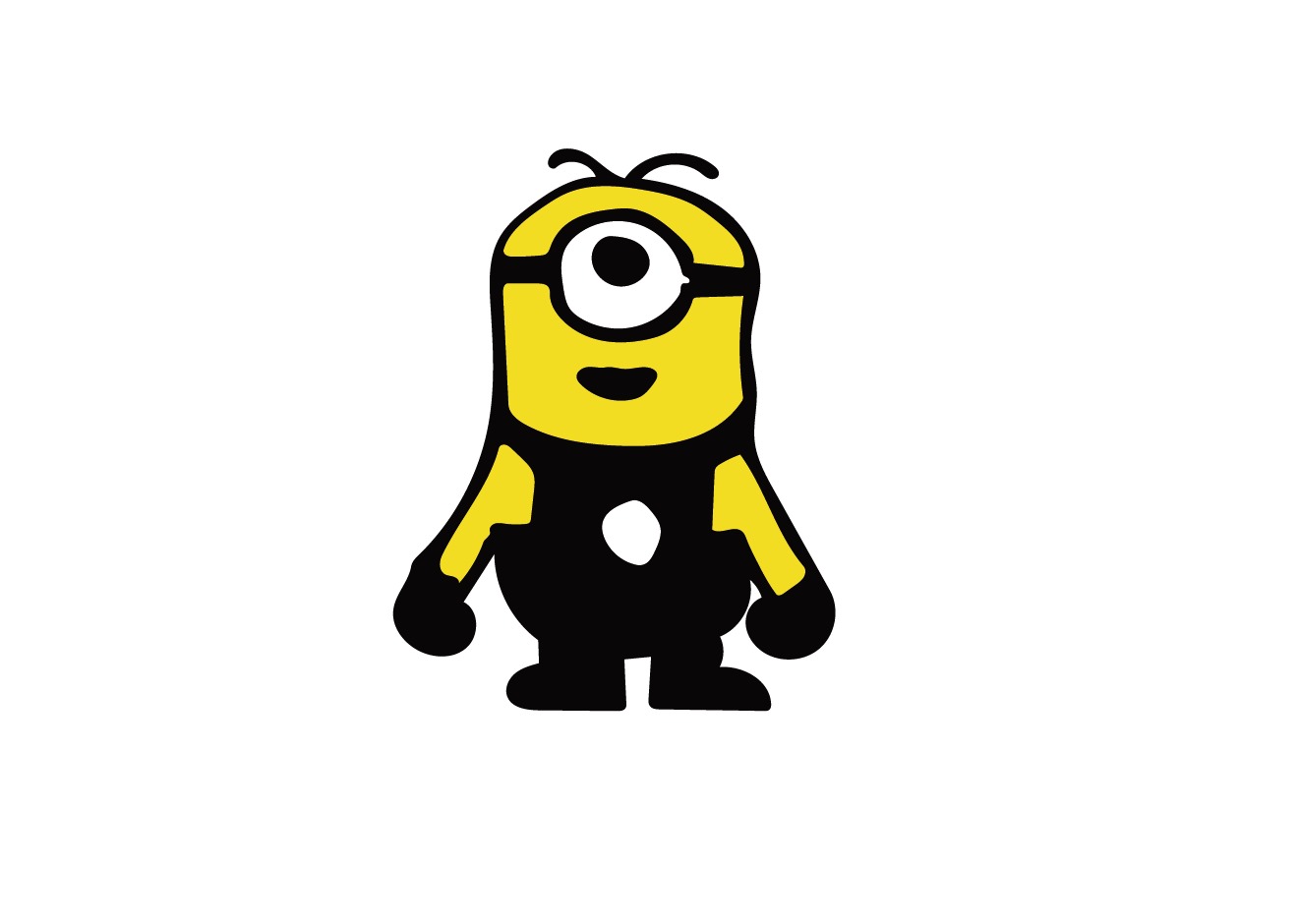[일러스트] 일러스트 기초 - 글자에 마스크 적용하기
Posted by 이지 디자인
오늘은 글자에 마스크를 적용해볼거예요 글자에 마스크를 적용하는게 뭐지? 라고 생각하실수 있는데요 블로그나 전단지보면 글잔데 안에 땡땡이라던지 무늬가 들어가있는 걸 보신 적이 있을거예요 바로 그거예요!! 아주 간단하니 따라해보시면 쉽네~하고 느끼실거예요 ㅎ 사실, 먼저 포스팅한 [포토샵]글자안에 배경넣기 http://beginner2expert.tistory.com/6?category=809709 랑 비슷하다고 생각하시면 됩니다!! 원하는 사진을 가져옵니다~ 글자도구를 이용해 원하는 글자를 적어주세요~ 되도록이면 굵은게 좋겠죠? 모두 선택을 해 오른쪽 마우스를 눌러 클리핑 마스크를 클릭합니다 어때요? 세상 간단하죠